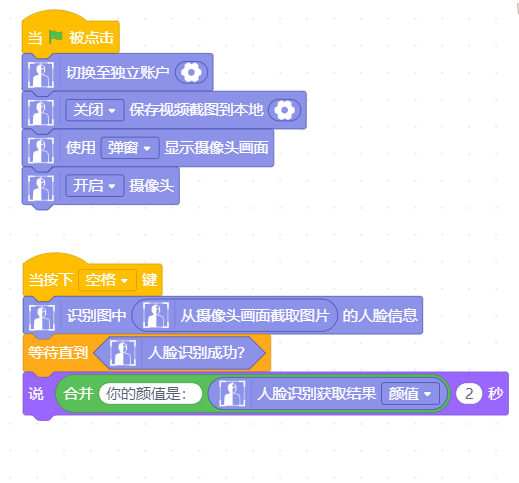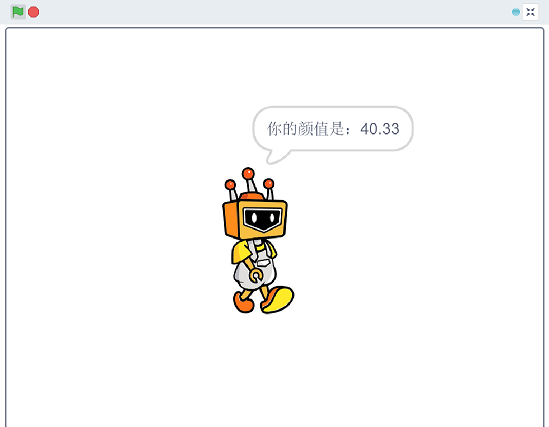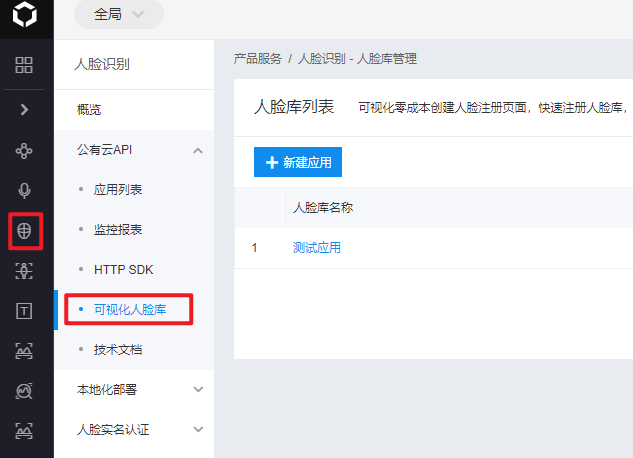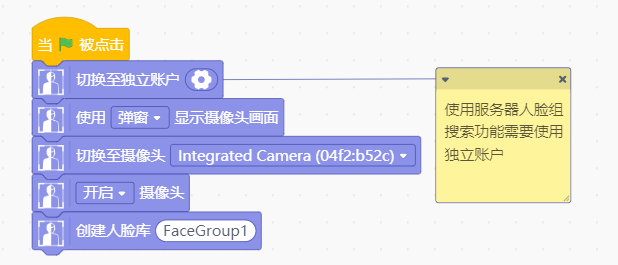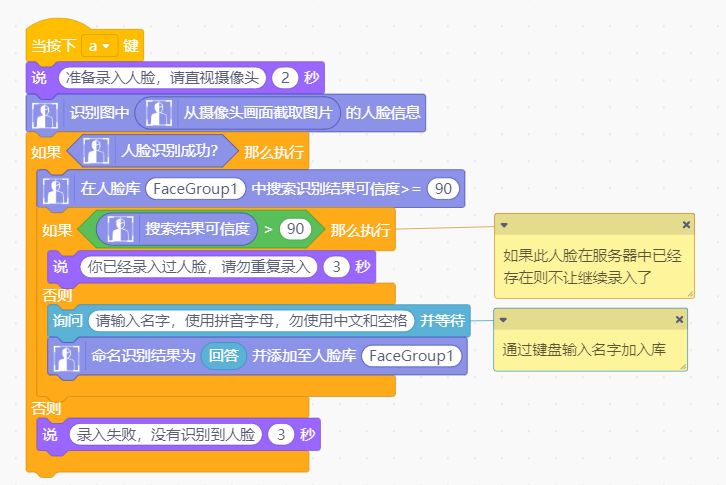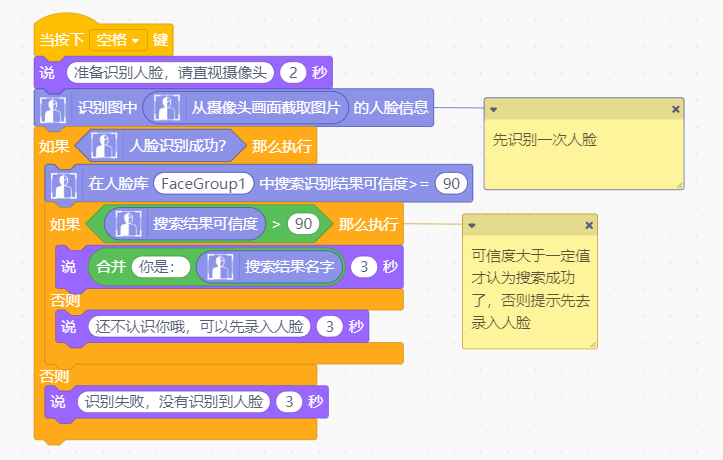1-前言
Mind+ V1.6.0新增了“AI图像识别功能”。通过图像识别功能,可以进行人脸识别、人脸对比、常用物体识别、文字识别、车牌识别、手势识别、人体关键点识别等功能。
无需任何开源硬件,只用一台带摄像头的电脑和流畅的网络即可体验AI玩法,同时可以配合原有的语音识别、语音合成、文字翻译功能组合出更多玩法。
注意:
- 本功能需要电脑良好的网络,服务器为百度大脑;
- MInd+仅根据百度大脑提供的技术文档将网络访问以积木块形式呈现,数据直接与百度大脑服务器进行交互,因此识别准确度、稳定性、是否收费等均由百度大脑服务器决定;
- Mind+端程序积木可能会因为百度提供的服务变更而出现功能失效或调整,请关注常见问题;
- 如需离线运行可使用机器学习(ML5),或硬件模块,或使用开放扩展库接入其他AI服务
在线视频培训回顾:近距离看看,AI怎么玩?
2-快速上手教程
2.1-准备工作
- 电脑 x1
- 摄像头 x1 (也可以不用)
- 其他:电脑良好的联网
2.2-加载AI图像识别
- 切换到实时模式
- 打开扩展
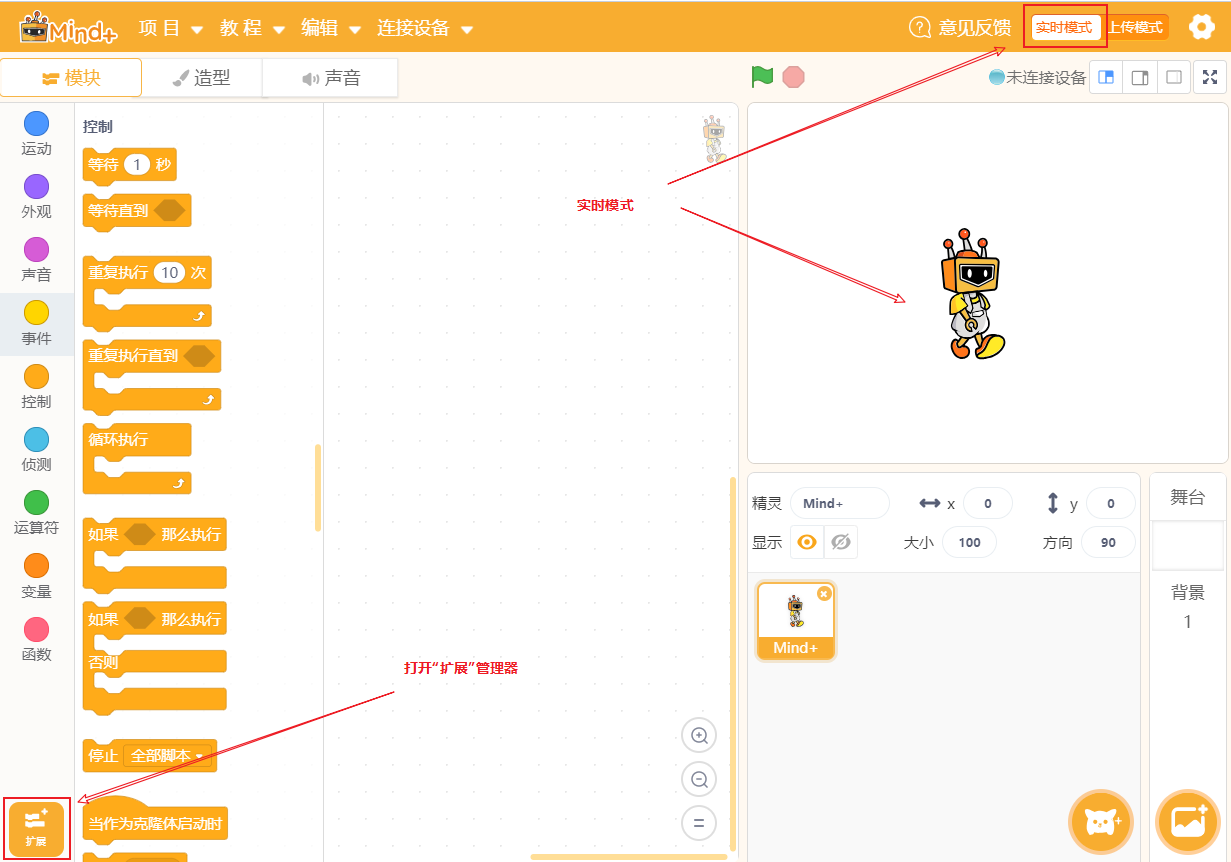
- 切换到“网络服务”,加载“AI图像识别”,之后“返回”主界面
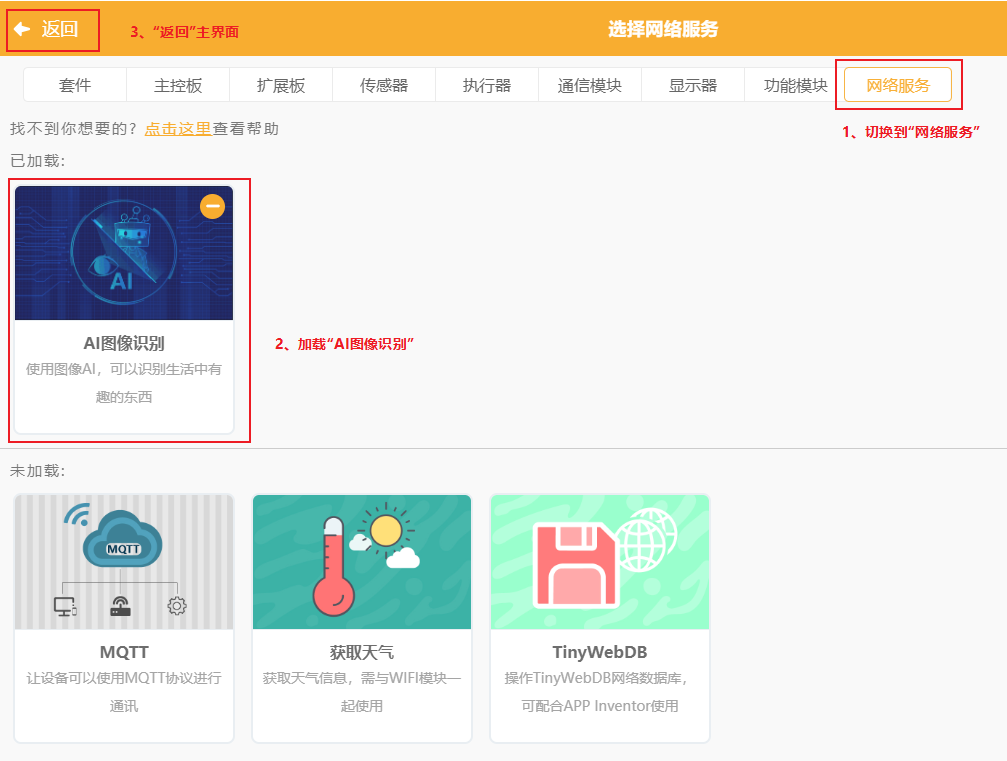
2.3-颜值测试应用
使用AI图像识别,让Mind+说出你的颜值。
程序
操作
程序编写完成后,全屏显示,点击绿旗,此时按下键盘的空格键,等待一两秒,Mind+就会播出你的颜值多高。
效果
-------------
3-积木说明:
积木分三大类,同时也表示了使用的三大步骤:
- **基础设置。**包含了账户控制、摄像头相关操作及图像保存选项,只需要选择性的调用一次即可。
- **获取图像。**获取图像源数据,可以从摄像头、本地、网络三种方式获取。仅从摄像头获取需要用到电脑摄像头。
- **识别图像。**获取图像之后通过识别相关的积木进行图像识别操作并获得结果。
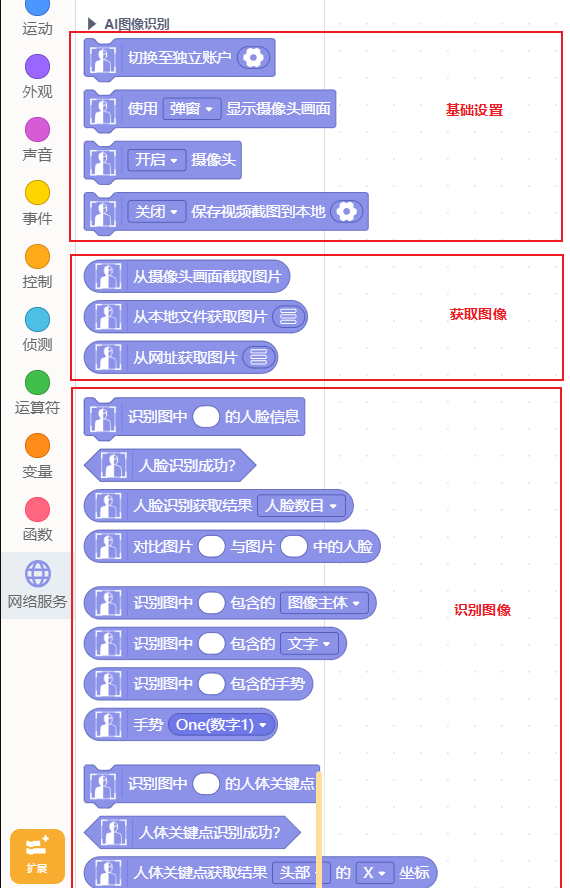
3.1-基础设置积木
【切换至独立账户】

说明:
- AI图像识别功能调用的百度AI服务,因此需要使用百度AI的账户。
- Mind+默认有一个公用的账户,因此无需单独注册账户也可以使用,但是公用账户有同时访问限制,因此推荐使用自己注册的账户。
账户注册方法: - 登录百度AI开放平台,https://ai.baidu.com,点击页面右上角“控制台”,然后注册或者登录自己的百度账号。
- 登录成功后进入控制台页面,点击左边栏人脸识别,在新页面中点击“创建应用”,应用名称和应用描述任意填写,无需企业认证,将“语音技术”、“文字识别”、“图像识别”、“人体分析”全部勾选,(有些用不上,但是都可以勾选,可以多选不可少选),应用归属选个人,确认之后在语音技术中领取语音识别和和合成免费个人额度。
- 在应用管理中复制API Key、Secret Key下方的参数,填到Mind+中切换至独立账户中。
- 填好之后可以点击一下此积木,如果运行出错会提示错误信息,没有提示即为正确。
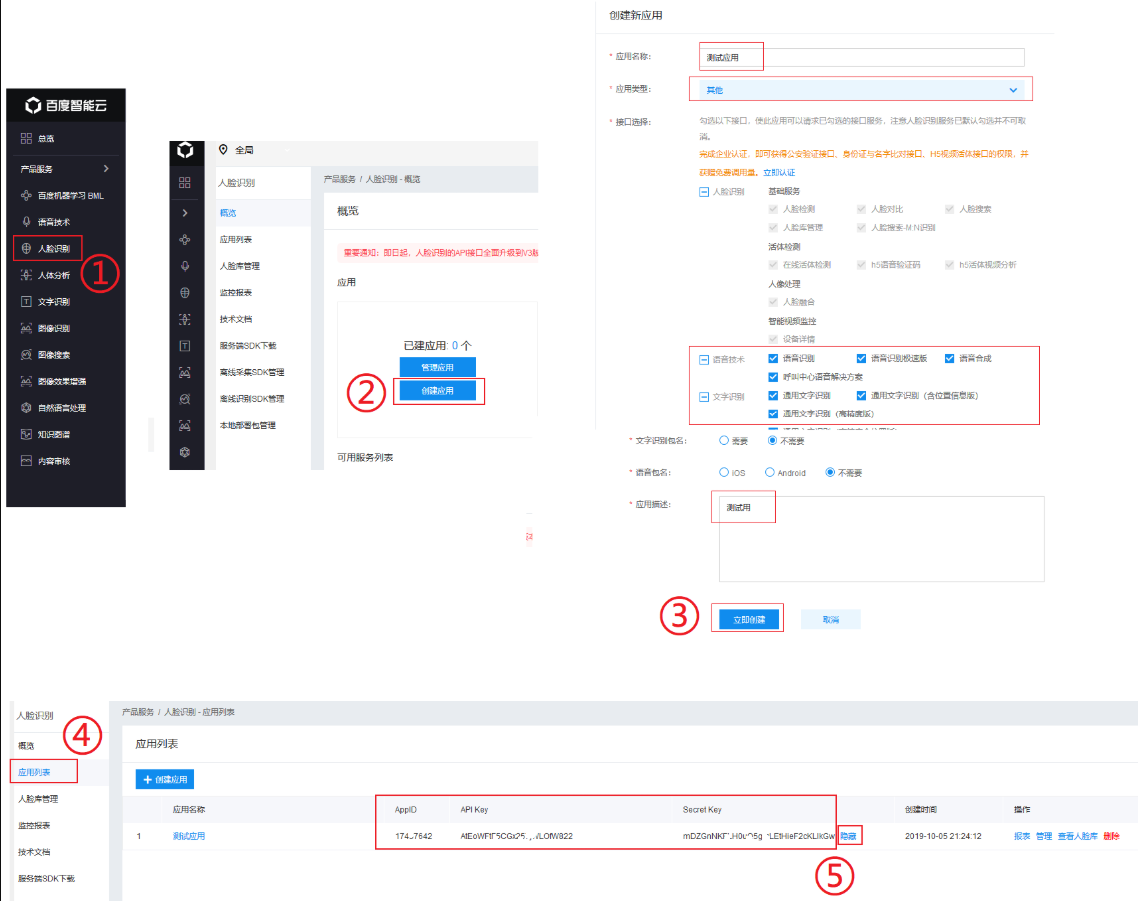
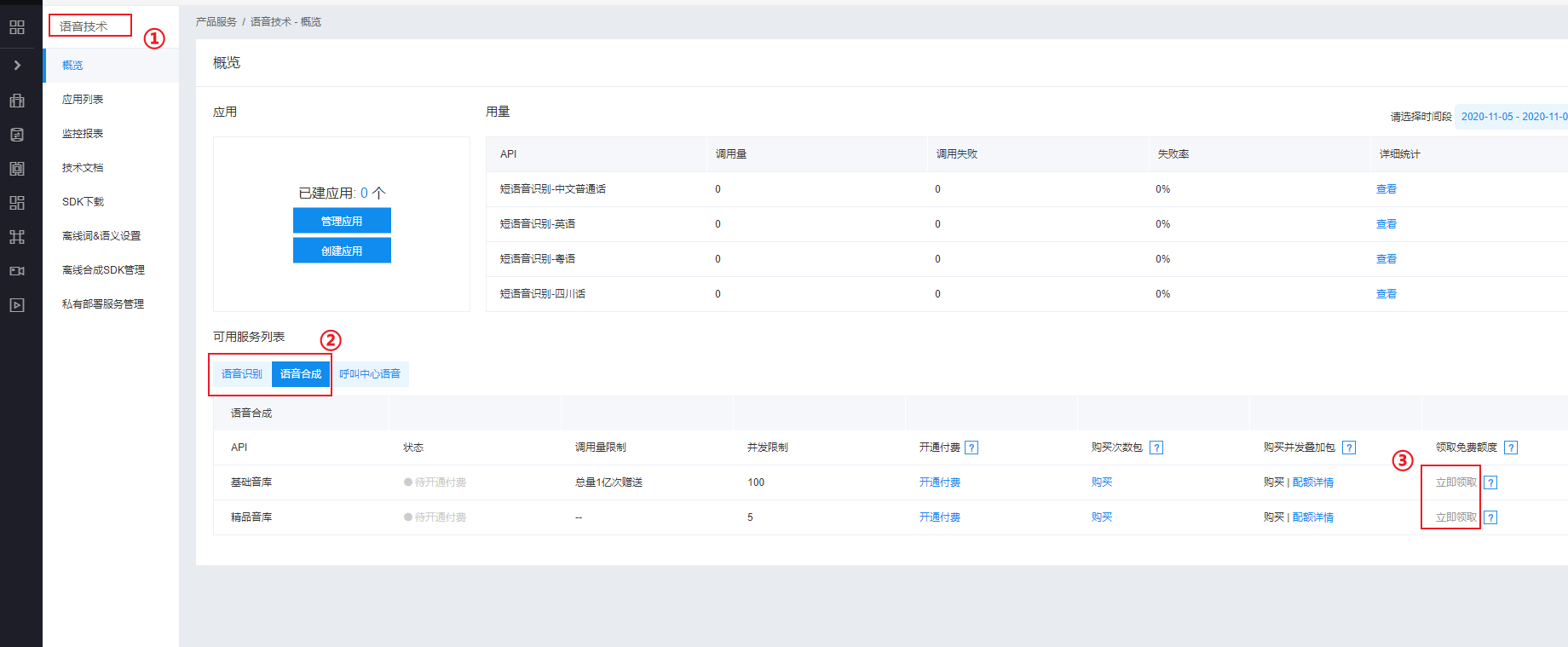

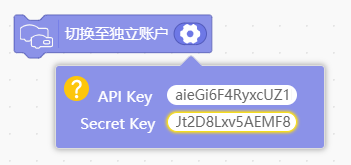
【使用[弹窗/舞台]显示摄像头画面】
说明:
切换显示的位置,使用舞台时可以与舞台交互,使用弹窗时不影响舞台效果同时也可以隐藏。
注意:调用此模块时不会立即打开摄像头。
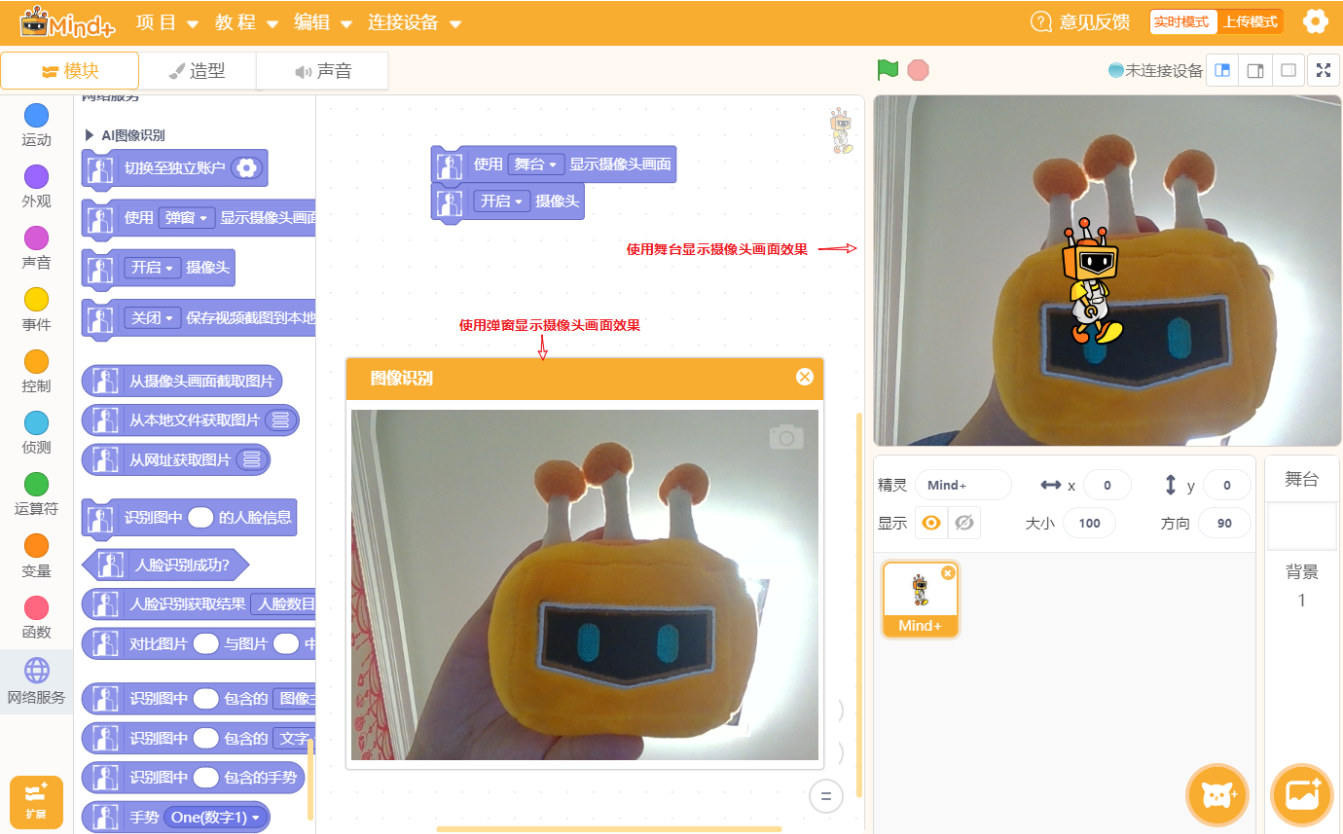
| 积木 | 说明 |
|---|---|
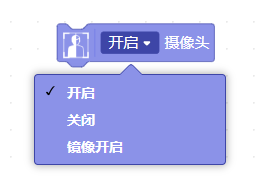 |
调用此模块时将打开摄像头。 镜像开启功能在使用文字识别等功能时使用。 |
 |
可以开启和关闭在拍照时将图片保存到本地计算机的选项,点击“齿轮”图标可以手动填写文件夹地址或者打开对应地址。 |
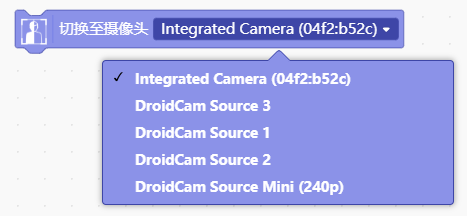 |
可以通过积木切换调用电脑不同的摄像头 |
3.2-获取图像积木
注意: 图像获取之后将得到图片得像素码值,因此获取之后请存储到变量中进行下次调用和判断。
| 积木块 | 说明 |
|---|---|
 |
调用此模块即可从摄像头截取一帧画面,返回得到图片数据,可以将图片存储到变量或者列表中进行二次判断。 |
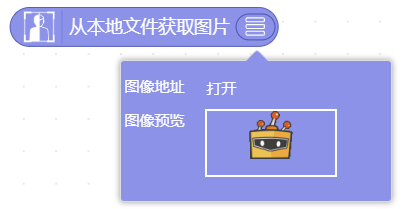 |
调用此模块即可从电脑文件中调用一张图片,返回得到图片数据,文件路径可以使用变量或列表插入积木中。 |
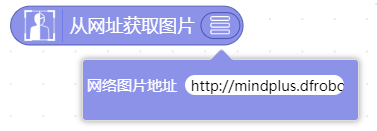 |
调用此模块即可从一个网址调用一张图片,返回得到图片数据,网址路径可以使用变量或列表插入积木中。 |
3.3-人脸识别积木
| 积木 | 说明 |
|---|---|
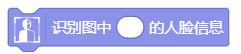 |
调用此模块将图片数据上传到服务器进行识别。 注意输入框必须为图片数据。 |
 |
人脸识别中有人脸则此数据为真(true),否则为假(false) |
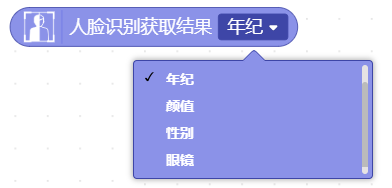 |
获取人脸识别的结果,需要先运行一次人脸识别积木。 注意: “颜值”选项范围0-100,越大表示越美; “脸型”选项有正方形、三角形、椭圆、心形、圆形; “眼镜”选项有普通眼镜、无眼镜、墨镜; “表情”选项有不笑、微笑、大笑; “真人”指的是分辨图中有人还是卡通人物,不是能区分照片还是 活体检测 。 X、Y、宽度、高度选项表示人脸位置坐标和大小。 |
 |
对比两张图片的人脸相似度,返回百分比,最大100最小0。 注意两个输入框必须为图片数据。 |
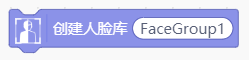 |
在服务器中创建一个名称为FaceGroup1的人脸库,如果已经存在可以不用调用。 输入框为人脸库名称,不支持中文与空格,需要使用个人账户。[V1.6.3新增功能] |
 |
录入人脸数据,此积木可以将人脸识别的结果进行命名并上传到对应名称人脸库中。 注意此语句执行前需要先进行一次成功的人脸识别并且服务器中具有此人脸库。 |
 |
搜索人脸,此积木可以将人脸识别的结果在对应人脸库中进行搜索得出名字和可信度,如果结果可信度超过第二个输入框的值则可以触发搜索到名字的积木。注意先要进行一次人脸识别。 第一个输入框为人脸库名称,不支持中文与空格,第二个输入框范围0-100 |
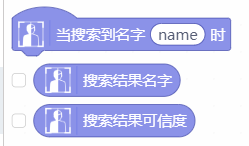 |
搜索人脸结果,上一条执行完毕之后如果搜索到对应名字人脸则事件程序触发并且可以获取名字和可行度 |
注意:通过添加至人脸库功能的照片在百度ai账号中可以检查、上传、导出或删除。
3.4-图像识别积木
| 积木 | 说明 |
|---|---|
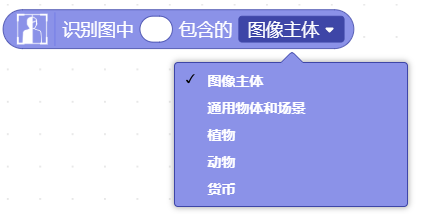 |
识别图片中对应的物体,返回文字结果。 |
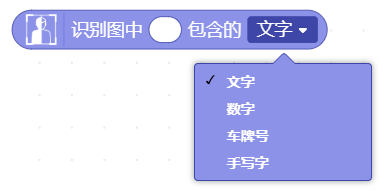 |
识别图中的文字信息,注意使用此功能前需要使用“镜像开启”摄像头,否则文字可能是反着的。 |
 |
识别图中的手势动作,注意使用时最好遮挡住脸。 |
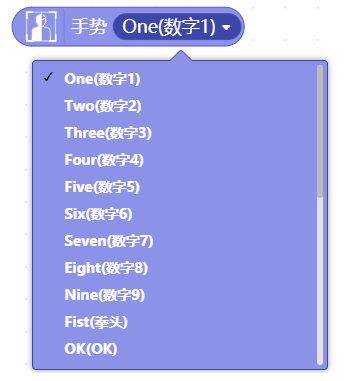 |
用作与“识别图中手势”积木返回结果进行判断用。 当前可以识别的手势有:数字1-9、拳头、OK、祈祷、作揖、作别、单手比心、点赞、Diss、我爱你、掌心向上、双手比心1、双手比心2、双手比心3、Rock、竖中指、脸。 点击查看图片示例 |
3.5-人体关键点积木
| 积木 | 说明 |
|---|---|
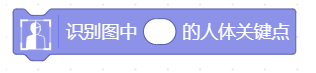 |
将图片发送到服务器,识别人体关键点。 |
 |
根据图片是否有人体判定是否识别成功,成功返回真(true),失败返回假(false)。 |
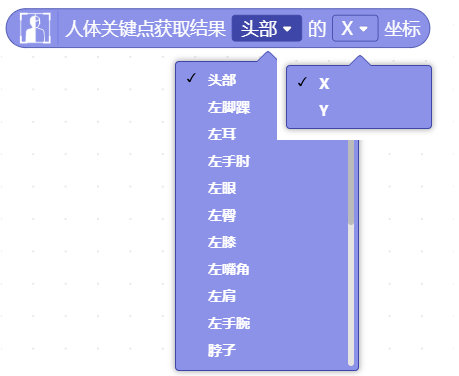 |
根据图中人体识别关键点坐标。 |
| 人体关键点:头部、脖子、鼻子、左/右脚踝、左/右耳、左/右手肘、左/右眼、左/右臀、左/右膝、左/右嘴角、左/右肩、左/右手腕。 |
-------------
4- 应用教程:
-人脸打卡
基于AI的双重验证门禁系统
人脸识别+语音识别开门
人脸识别与远程控制门锁-软件模拟阶段
人脸识别保险箱
一个也不能少-点名系统-AI挑战赛
“云巢快递”基于图像识别和语音识别技术的智能快递柜
智慧校园学生管理系统
AI无人售卖机
Mind+AI人脸识别系统
Mind+AI明星脸
Mind+V1.6.3新增功能人脸库功能案例:
1、通过绿旗进行一些初始化操作,需要使用独立的百度ai账户。
2、按下键盘A键录入人脸,需要先识别一次人脸并且防止重复录入。
3、按下键盘空格键进行识别,先识别一次人脸,然后根据可信度判断结果。
-手写数字识别
-手势识别
-人体关键点识别
-物体识别
-车牌识别
-------------
5- 常见问题
| 问题点: | 在做文字识别时图像是反的怎么办? |
| 解决办法: | 可以使用镜像开启摄像头. |
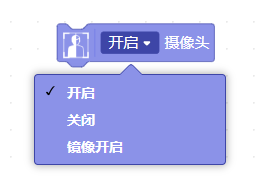 |
| 问题点: | 提示图片格式不正确怎么办? |
| 解决办法: | 检查程序,需要检查识别积木的输入内容为图片信息。 |
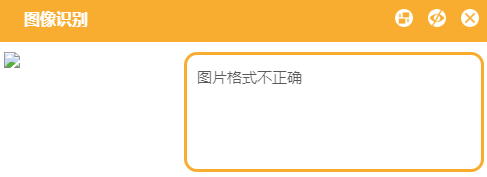 |